

取り込んだ金融機関の明細情報から仕訳を作成するには、各明細に科目を設定する(関連付ける)必要があります。
この関連付けを自動で行うためのリストを「取込マッチングリスト」といい、明細情報の取り込み時にはこのリストに登録されたマッチング情報に従って明細情報に科目が設定されます。
取込マッチングリストへのマッチング情報の登録は、仕訳作成の際に自動的に行われますが、新規登録や修正が可能です。
手順
| 1. | ナビゲーションバーの分類[メニュー]から、[帳簿・伝票]→[金融機関連携サービス]をクリックします。 |
| 2. | [金融機関連携サービス]ウィンドウが表示されるので、[金融機関]を選択してからコマンドバーの[取込マッチングリスト]ボタンをクリックします。 |

[取込マッチングリスト]ダイアログが表示されます。
メモ:右クリックメニュー
明細一覧の「お取引内容など」に記載されている文言をマッチングリストに新規登録することができます。
登録したい明細を右クリックして、表示されるメニューから[取込マッチング設定を追加]を選択します。そのまま手順6に進んでください。
| 3. | コマンドバーの[新規]ボタンをクリックするか、修正したいマッチング情報を選択してからコマンドバーの[修正]ボタンをクリックします。 |
手順2で[金融機関]を選択しないで[取込マッチングリスト]ボタンをクリックした場合は、[取込対象]で「銀行」か「クレジットカード」を選択してから手順3を行ってください。
| 4. | [取込マッチング設定]ダイアログが表示されるので、[お取引区分]を選択します。 |
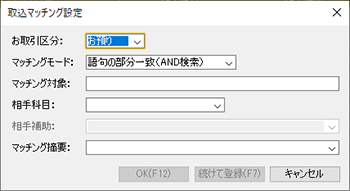
金融機関に入金がある取引の場合は「お預り」を、出金する取引の場合は「お支払」を選択してください。
| 5. | [マッチング対象]にマッチングの判定に使用する取引内容を50字以内で入力します。 |
注意:全角/半角の区別
取込マッチングリストでは、全角/半角が区別されます。入力の際は、十分にご注意ください。
| 6. | [マッチングモード]を選択します。 |
[マッチング対象]に入力された文字列を、どのようにマッチングさせるかで選択するモードが異なります。
| ・ | 語句の完全一致(AND検索) 対象の語句と完全一致した場合にマッチング設定を適用します。 全角/半角スペースを用いることで複数の語句(AND検索)でマッチング判定することもできます。 |
| ・ | 語句の部分一致(AND検索) 対象の語句が含まれる(部分一致した)場合にマッチング設定を適用します。 全角/半角スペースを用いることで複数の語句(AND検索)でマッチング判定することもできます。 |
| ・ | 対象文字列の完全一致 全角/半角スペースも含めた対象の文字列([マッチング対象]に入力されている文字列丸ごと)と完全一致した場合にマッチング設定を適用します。 |
| 7. | 相手科目と必要に応じて補助科目を選択します。 |
| 8. | [マッチング摘要]に、仕訳作成を行ったときに帳簿に表示される摘要を入力します。 |
| 9. | [OK]ボタンをクリックします。 |
| 10. | マッチング情報が複数ある場合は、[↑]または[↓]ボタンでマッチングの優先順位を変更します。 |
メモ:マッチングの優先順位
マッチングは上から順番に行うため、優先順位の高いものを上に移動してください。
| 11. | [取込マッチング設定]ダイアログの[閉じる]ボタンをクリックします。 |
| 12. | 取込マッチングリストを適用させる旨のメッセージが表示されるので、マッチングを実行するか選択します。 |
[はい]ボタンをクリックすると、登録されているマッチングリストを明細一覧に適用します。(仕訳作成済みの明細はマッチング対象外です。)
また、手順2で[金融機関]を選択せずに操作をしていた場合は、ここでメッセージは表示されません。
●[取込マッチングリスト]ダイアログ
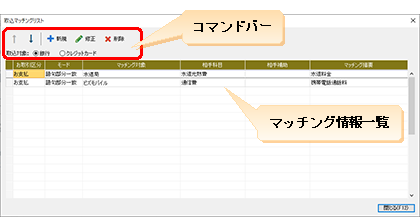
●コマンドバー
|
ボタン |
概要 |
|
[↑](上へ移動) |
クリックすると、選択しているマッチング情報が上行のマッチング情報と入れ替わります。 マッチングは上から順番に行うため、優先順位の高いものを上に移動してください。 |
|
[↓](下へ移動) |
クリックすると、選択しているマッチング情報が下行のマッチング情報と入れ替わります。 |
|
[新規] |
クリックすると、新規作成のダイアログが表示されます。 |
|
[修正] |
クリックすると、修正のダイアログが表示されます。 |
|
[削除] |
クリックすると、選択中のマッチング情報が削除されます。 |
|
[取込対象] |
金融機関を選択せずに[取込マッチングリスト]ダイアログを表示した場合に表示されます。 取込マッチングを行う対象が、銀行の明細かクレジットカードの明細か選択してください。 |
●マッチング情報一覧
|
項目 |
概要 |
|
(行セレクタ) |
クリックすると行を選択できます。ドラッグすると、複数の行を選択できます。[Ctrl]キーを押しながらクリックすると、離れた行を複数選択できます。 |
|
[お取引区分] |
取引区分には「お預り」と「お支払」があり、「お預り」は口座への入金を、「お支払」は口座からの出金を示します。 |
|
[モード] |
[モード]には「語句完全一致」「語句部分一致」「対象完全一致」があり、[マッチング対象]に入力された文字列をどのようにマッチングさせるかを示します。 |
|
[マッチング対象] |
マッチングさせる取引内容が表示されます。 仕訳作成の際に自動的に作成されたマッチング情報の場合、取引内容(明細情報の摘要)が表示されます。必要に応じて、マッチングさせる内容に変更してください。 |
|
[相手科目] |
明細から仕訳を作成する際の相手科目です。 |
|
[相手補助] |
明細から仕訳を作成する際の補助科目です。 |
|
[マッチング摘要] |
明細から仕訳を作成した際、帳簿の摘要欄に表示される内容を示します。 |
[取込マッチングリスト]ダイアログを閉じるときにマッチングを実行することができます。
明細情報を表示するときに行われる自動マッチング以外にマッチングを行いたい場合は、[金融機関連携サービス]ウィンドウで金融機関が選択されている状態で[取込マッチングリスト]ダイアログを開き、[閉じる]ボタンをクリックしてください。
確認のメッセージが表示されるので、[はい]をクリックします。
なお、仕訳作成済みの明細はマッチング対象外です。